发布时间:2016-04-13 14: 26: 46
Navicat for MySQL 是一套专业的管理和开发 MySQL 数据库工具,导入数据是进行管理的第一步,那么如何将 Excel 文件数据导入到 Navicat for MySQL 数据库呢?
步骤一 运行“导入向导”,选择导入数据的类型,选择表类型:Excel 文件。
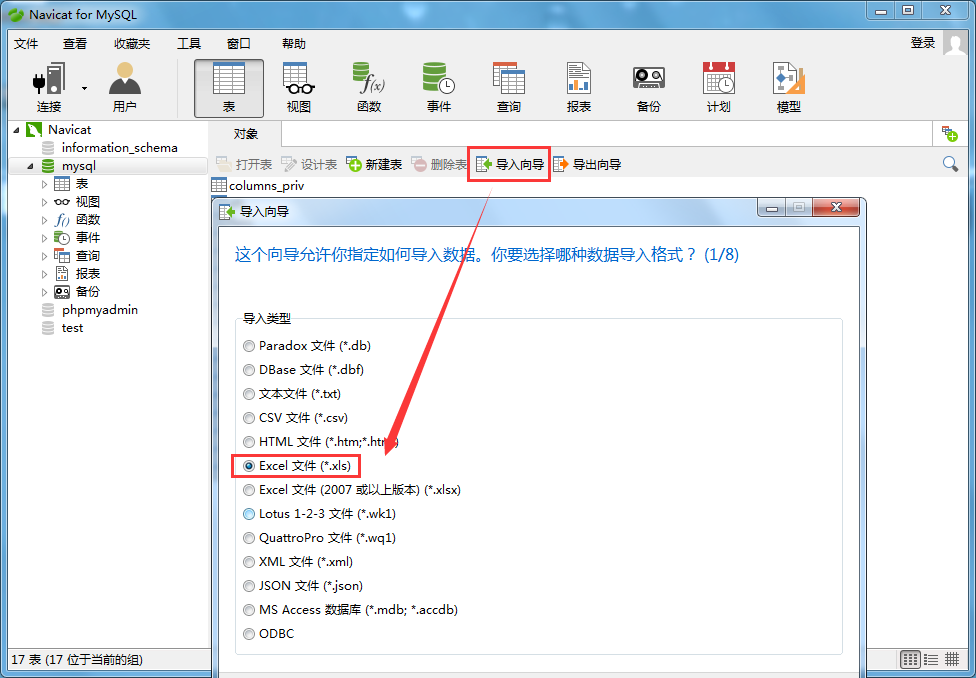
步骤二 选择文件数据源,即选择需要导入的 Excel 文件的位置。
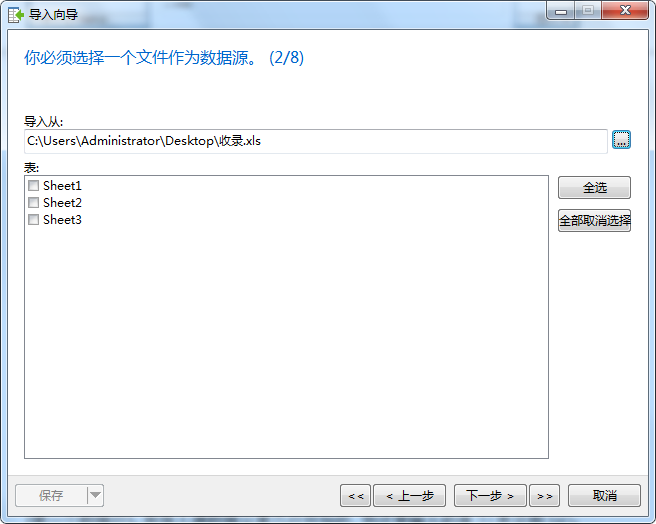
步骤三 选择需要导入的表。
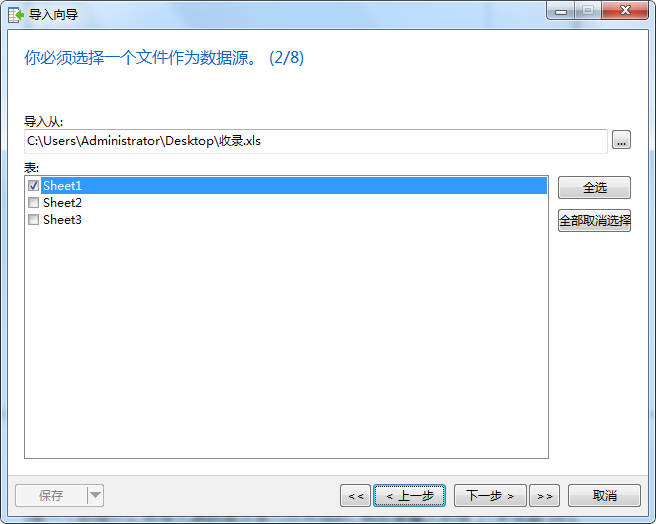
步骤四 为源定义一些附加选项。
● 栏位名行:数据表字段所在的行位置;
● 第一个数据行:所导入源数据从第几行开始;
● 最后一个数据行:所导入源数据到第几行结束。
温馨提示:以上选项内容一定要填写正确,否则将不能完成正确的导入。
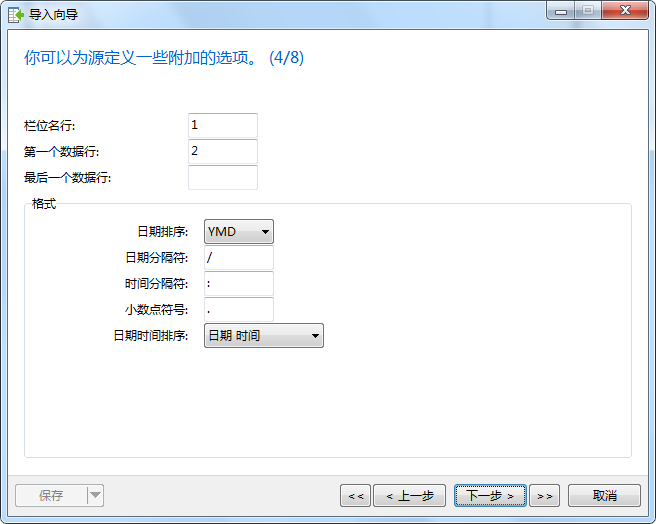
步骤五 选择目标表,也可以新建一个表。
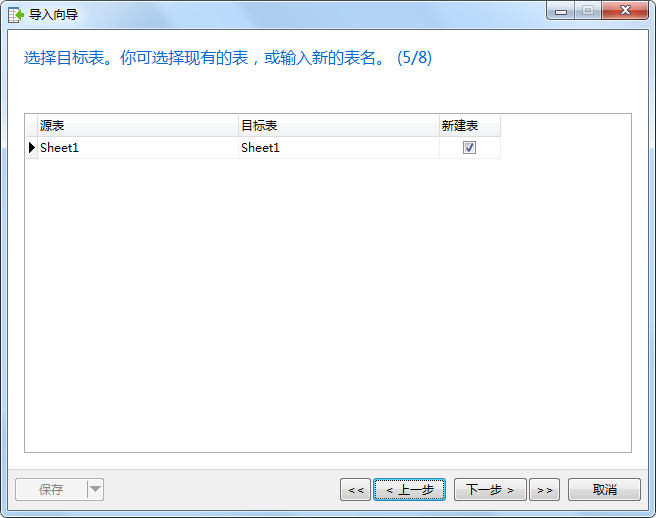
步骤六 定义源栏位和目标栏位的对应关系,如果目标栏位设置了主键,在这一步中一定要勾选,否则也将无法正常导入数据。
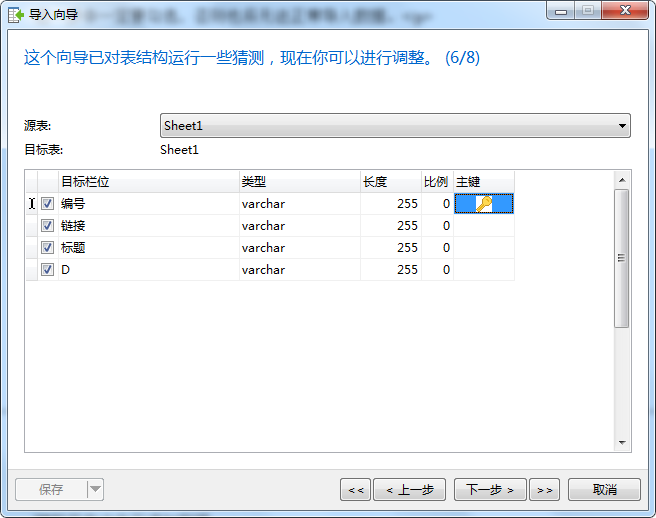
步骤七 选择导入模式。
温馨提示:如果是新表,我们选择第一项——添加:添加记录到目标表。根据具体情况我们可以选择不同的选项。
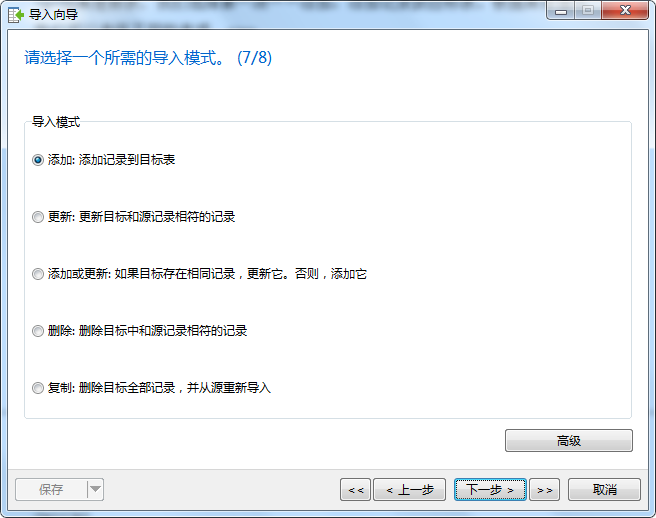
步骤八 点击“开始”按钮执行导入命令,导入完成后还会有一个[Msg]的消息提示。
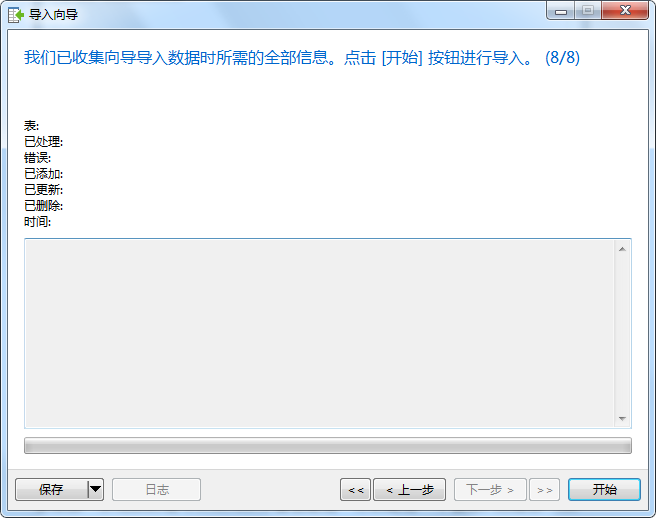
通过以上步骤就可以将 Excel 文件导入到 Navicat for MySQL 数据库中,在导入窗口的左下角有一排小按钮值得注意,其中的“+”和“-”就是插入和删除一条记录的按钮。如果要添加一条记录的话,可以将光标停留在最后一行的最后一个值上,然后按“Tab”键即可依次往下添加数据。
展开阅读全文
︾